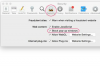Vaizdo kreditas: Ciaran Griffin / Lifesize / Getty Images
Brūkšnio kraštinė yra ne tik paprastas būdas pagyvinti įprastą iškarpų albumo kadrą, bet ir „Adobe Photoshop CS4“ brūkšnio kraštinė gali būti daug daugiau nei paprastas jūsų nuotraukos rėmelis. Šiek tiek eksperimentuojant, pvz., sukuriant brūkšnelių kraštines ir kontūrus aplink atskirus objektus arba aplink kelis objektus vienoje nuotraukoje, arba naudojant skirtingas spalvas ir dinamiškus vaizdinius efektus – kraštinės gali tapti gana sudėtingos, todėl vaizdai iškyla virtualiai gylis.
Paprasta potėpio kraštinė
1 žingsnis
Norėdami prie paveikslėlio pridėti brūkšnio kraštinę, pasirinkite meniu elementą „Pasirinkti“ ir spustelėkite „Pasirinkti viską“ („Ctrl+A“).
Dienos vaizdo įrašas
2 žingsnis
Spustelėkite meniu elementą „Redaguoti“, pasirinkite „Redaguoti“ ir spustelėkite „Brūkštelėti...“
3 veiksmas
Pasirodžiusiame iššokančiajame lange „Redaguoti“ sukurkite brūkšnio kraštinę nurodydami pasirinktus atributus. Spustelėkite „Gerai“.
4 veiksmas
Norėdami pakoreguoti brūkšnio dydį, padėtį, maišymo ir užpildymo tipą, pakartokite 2 ir 3 veiksmus ir nustatykite reikšmes iššokančiame laukelyje „Brūkšnys“.
Brūkšnio kraštinė sluoksniais
1 žingsnis
Skirtuke „Sluoksniai“ pasirinkite sluoksniuotą objektą, kad pritaikytumėte brūkšnio kraštinę (spustelėkite objektą ir pažymėkite jį).
2 žingsnis
Spustelėkite meniu „Sluoksnis“ ir pasirinkite „Sluoksnis“, tada pasirinkite „Sluoksnio stilius“ ir spustelėkite „Sluoksnis...“
3 veiksmas
Pasirodžiusiame iššokančiajame lange „Sluoksnio stilius“ pažymėkite žymės langelį „Brūkšnys“.
4 veiksmas
Sureguliuokite brūkšnio dydį, padėtį, maišymo ir užpildymo tipą nustatydami atitinkamas reikšmes. Spustelėkite „Gerai“. Sluoksnis išsaugos jūsų pasirinkimus ir gali būti bet kada redaguojamas ir modifikuojamas, jei sluoksnis nebus išlygintas. Norėdami pakeisti brūkšnio stilių, pakartokite 1–4 veiksmus.
Patarimas
Sluoksnių stilius galima išvalyti, taip pat nukopijuoti ir įklijuoti į kitus sluoksnius ar vaizdus. Naršykite „Sluoksnių“ įrankius ir eksperimentuokite bei linksminkitės. Sluoksniai yra vienas iš galingiausių Photoshop įrankių.